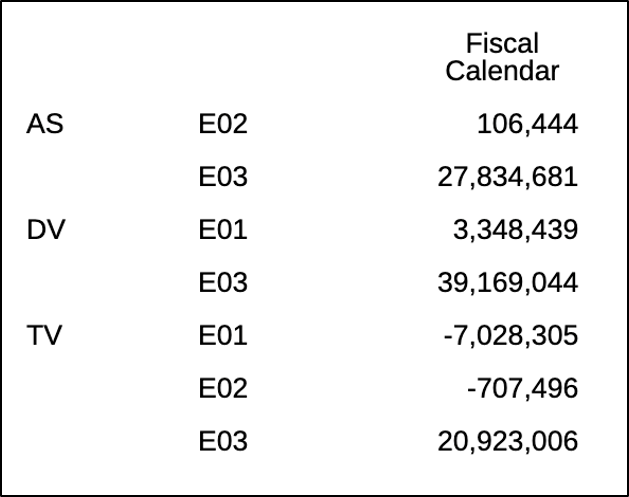고급 조건 사용
필요에 따라 조건부 형식/텍스트나 숨김 정의에 대해 여러 조건부 표현식을 설정하고 표현식을 그룹화할 수 있습니다.
표현식을 추가하거나 제거하려면 다음을 수행합니다.
-
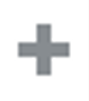 을 눌러 추가 표현식 조건 행을 삽입합니다.
을 눌러 추가 표현식 조건 행을 삽입합니다.AND 또는 OR을 사용하여 조건을 결합하거나 구별합니다. 예를 들어, 100보다 크거나 같으며 (AND) 1000보다 작거나 같은 데이터 값을 테스트하는 조건을 생성할 수 있습니다.
-
표현식 조건 행을 제거하려면
 을 누릅니다.
을 누릅니다.
그룹화를 추가하려면 다음을 수행합니다.
-
Ctrl-click을 사용하여 여러 조건 및 조건부 연산자(AND, OR)를 선택할 수 있습니다. -
작업 메뉴에서 표현식 그룹화를 선택합니다.
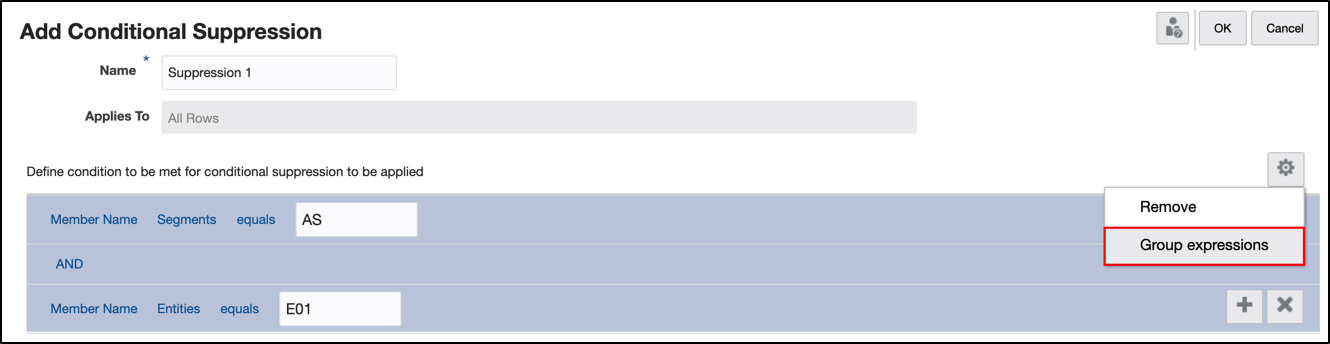
그룹화를 제거하려면 다음을 수행합니다.
-
Ctrl-click을 사용하여 여러 조건 및 조건부 연산자(AND, OR)를 선택할 수 있습니다. -
작업 메뉴에서 표현식 그룹화 해제를 선택합니다.
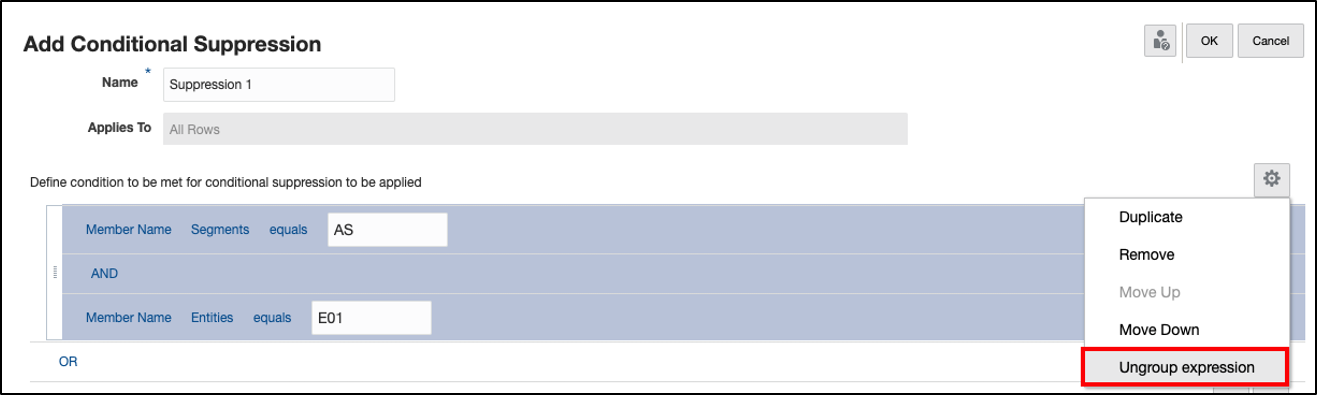
예:
다음 예에서는 Narrative Reporting 샘플 애플리케이션을 사용하여 여러 표현식 및 그룹화를 사용하는 고급 조건부 숨김을 설명합니다.
예 4-1 초기 보고서 디자인 및 미리보기
다음 예의 그리드에서 행은 차원마다 세 개의 선택이 있는 세그먼트 및 엔티티 차원이며, 열은 회계 달력입니다.
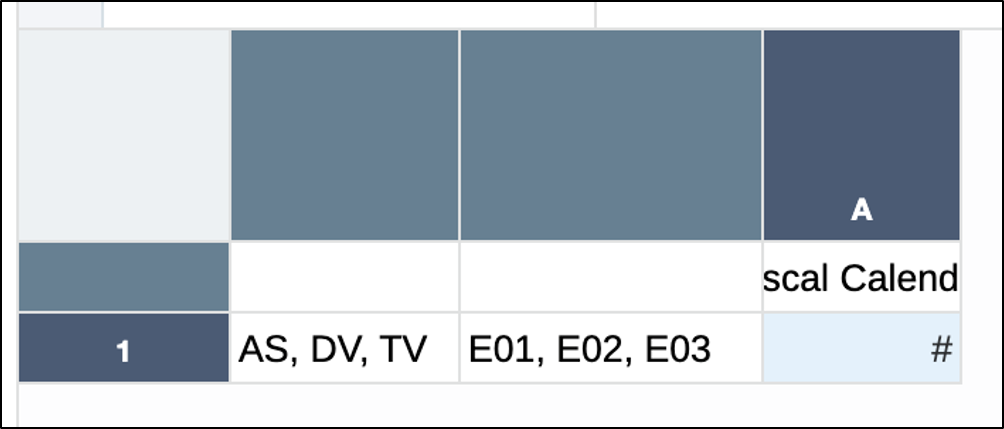
미리보기 결과는 다음과 같이 세 세그먼트 각각에 대해 세 엔티티가 모두 표시됩니다.
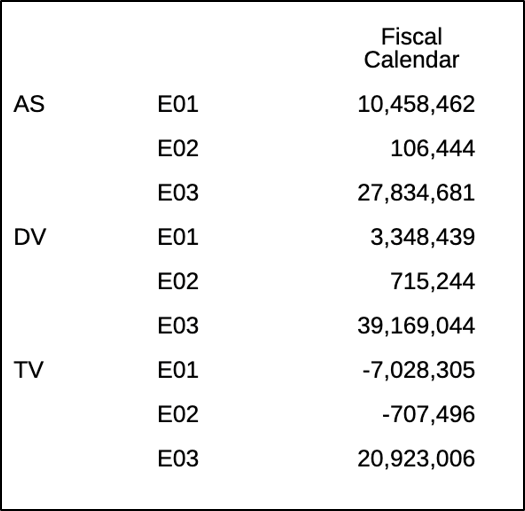
예 4-2 조건부 숨김 설정
조건부 숨김에서는 다음 멤버 조합을 숨깁니다.
-
AS > E01 -
DV > E02
숨김을 구현하는 데 필요한 조건부 표현식은 다음과 같습니다.
-
또는("Member Name for Segments = AS" AND "Member Name for Entities = E01") -
("Member Name for Segments = DV" AND "Member Name for Entities = E02")
행 1을 선택하고 조건부 숨김 정의를 생성하면 (AS > E01 조합을 숨기는) 처음 두 표현식은 다음과 같습니다. 조건부 연산자가 AND이므로 표현식이 둘 다 true인 경우 숨김이 실행됩니다.
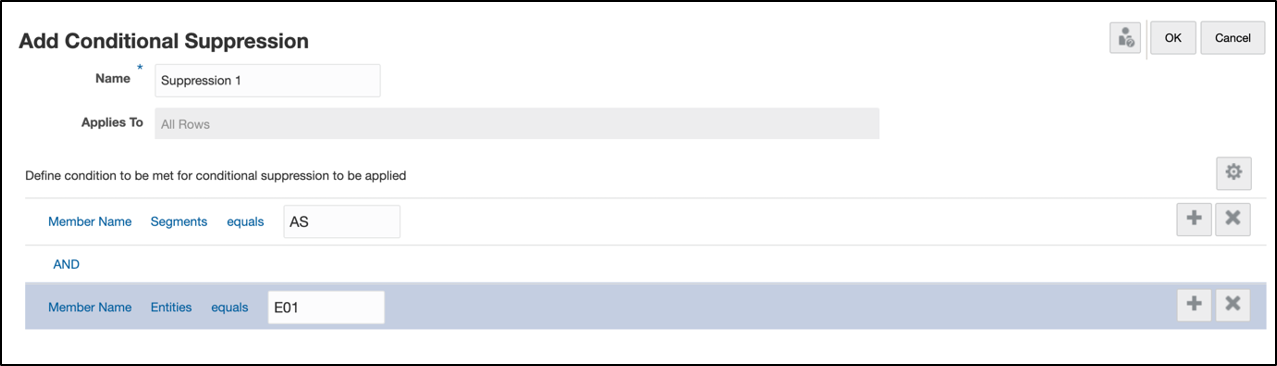
다음으로, (DV > E02 조합을 숨기는) 두 개의 표현식을 더 추가해야 합니다. 마지막 두 표현식을 분리하는 조건부 연산자는 AND이고, 처음 두 표현식과 마지막 두 표현식을 분리하는 조건부 연산자는 OR입니다.
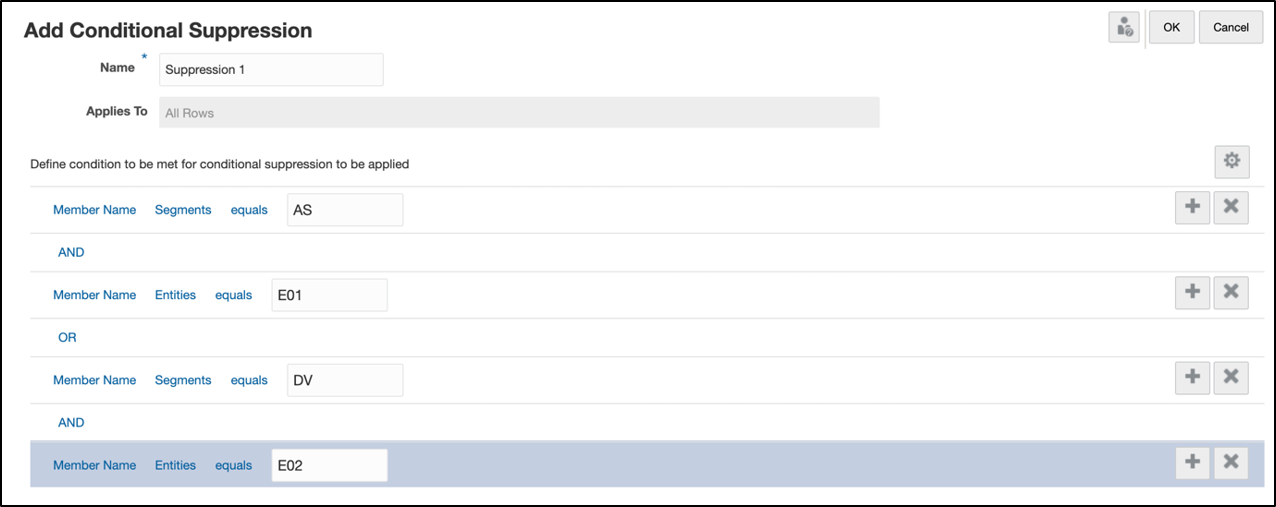
두 표현식 세트를 그룹화하려면 처음 두 개의 표현식과 해당 조건부 연산자를 선택하고 작업 메뉴에서 표현식 그룹화를 선택합니다.
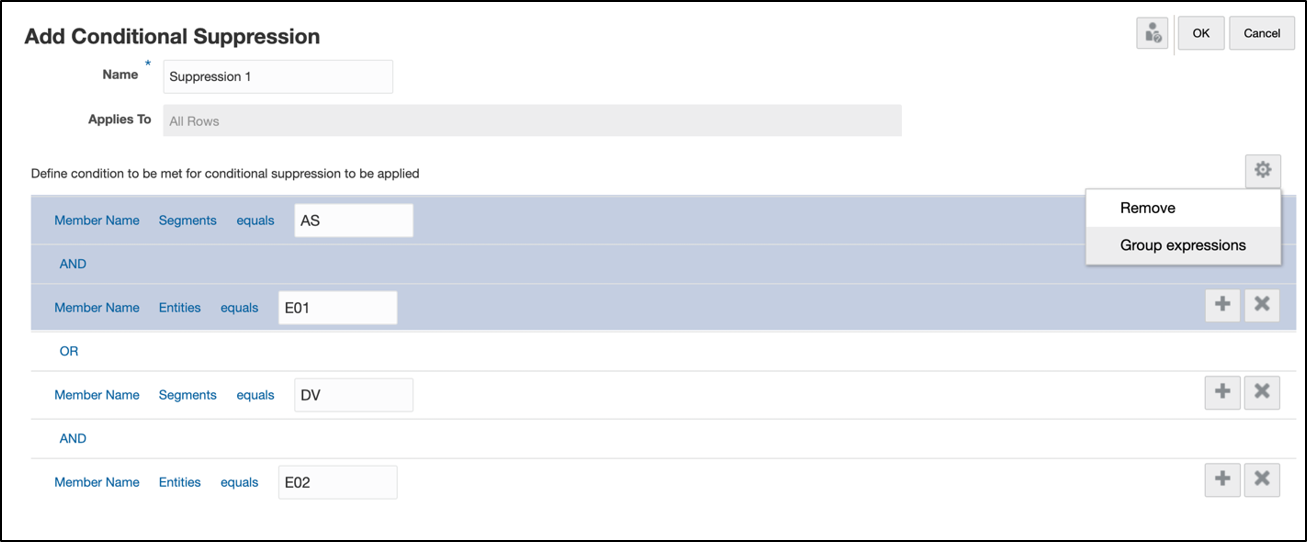
두 번째 표현식 세트와 해당 조건부 연산자를 선택하고 그룹화합니다.
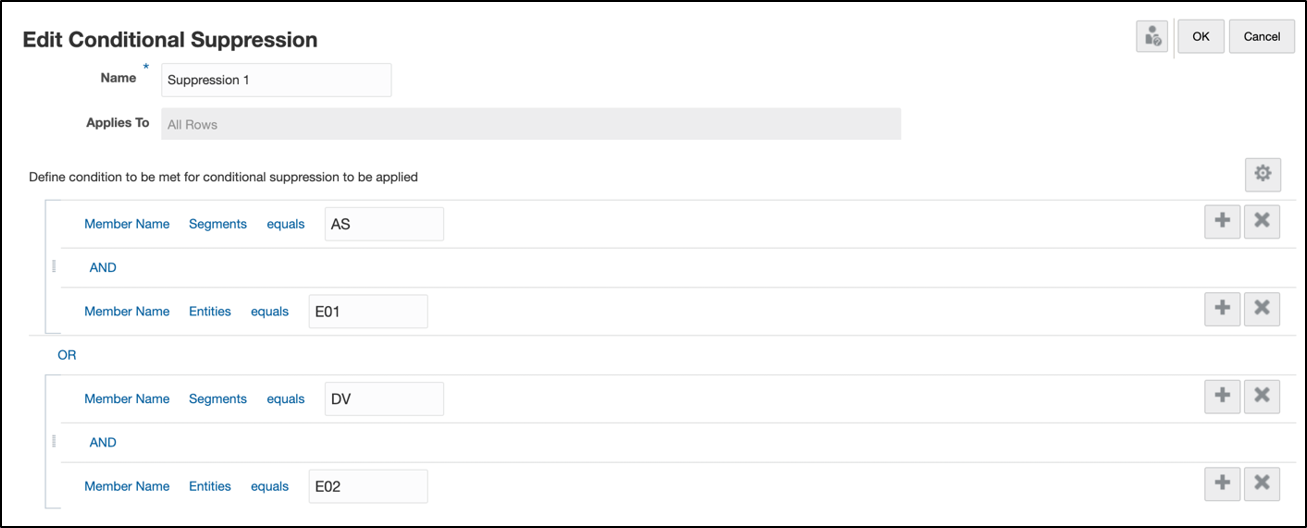
그리드 결과를 미리 볼 수 있습니다. 두 멤버 조합(AS > E01, DV > E02)은 그리드 출력에서 숨겨집니다.